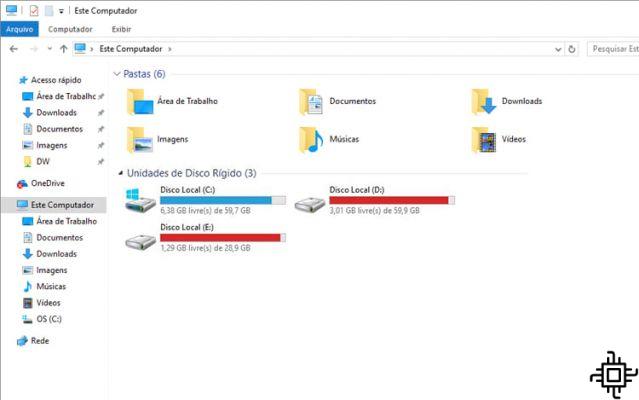
Tu HD ya se está llenando y no sabes por qué, tal vez sean archivos temporales. Estos archivos también se denominan caché.
Pero para acabar con esto, Windows 10 trae consigo una herramienta que busca y elimina automáticamente este tipo de archivos. Solo se necesitan unos pocos pasos para habilitarlo, o si lo prefieres, cuando quieras, puedes limpiar estos archivos con un simple comando.
Para habilitar esta opción, vaya a Menú Inicio > Configuración > Sistema y luego Almacenamiento. En este menú ya puedes ver la opción Storage Sense, solo actívala para que el propio Windows realice la limpieza automática de archivos inútiles.
O puede hacer clic en la opción Cambiar la forma de liberar espacio. Luego simplemente habilite ambas opciones y haga clic en Limpiar ahora. Este procedimiento realizará la limpieza en el lugar, brindándole la posibilidad de limpiar cada vez que necesite más espacio.

























